本文提供的农历及节气信息来源于香港天文台为公众提供的从1901年到2100年间两百年的农历-公历对照表。这里是以ics这种通用的日历交换格式文件的方式导入到Google Calendar中。具体介绍参见:iCalendar格式的农历 节气 及传统节日;
方式1:直接导入现成ics文件
我将自己根据@infinet脚本生成的ics文件放在了百度云盘,密码: shc7。
- chinese_lunar_2010-09-01_2038-12-31.ics
这是我生成的从2010-09-01_2038-12-31的农历日期和节气的所有数据。
- jieqi_tch_2010-09-14_2038-12-31.ics
这是我生成的从2010-09-14_2038-12-31的农历节气数据。
具体的导入方法在文章下部。
方式2:使用手动生成ics文件
我上面的文件就是通过这种方式生成的,具体的过程是借助python执行爬取数据的脚本,得到ics文件。
我是在下面的环境进行生成的,如下:
- 系统:Windows 10;
- python:版本2.7.8;
- 安装引入numpy模块;
- 安装引入numexpr模块;
不引入上面的模块执行爬取脚本lunar_ical.py会报错。具体操作如下:
1.安装python环境
如果你的机器上有python环境,这步可以跳过,不过原作者@infinet是这python2.7上测试的,我就直接下载的python2.7.8,所以不知道其他版本环境下会存在什么问题。
安装过程参考【Windows 10手动安装python 2.7.8】。
依次执行文章中的下列步骤:
- 安装python;
- 安装pip;
- 安装numpy;
- 安装numexpr;
其中,如果你是下载好的numpy、numexpr进行安装的话,安装pip这步可以跳过,其他三项是必须的。
2.克隆代码
将作者的代码lunar-calendar克隆到本地,使用git clone命令克隆即可,或者直接下载到本地https://codeload.github.com/infinet/lunar-calendar/zip/master ;
3.生成ics文件
进入lunar-calendar目录,在空白处同时安装shift+鼠标右键,在此处打开Powershell窗口,然后执行下列命令获取响应文件:
- 获取农历日期和节气所有数据(时间段2010-09-01到2038-12-31)
PS F:\lunar-calendar> python ./lunar_ical.py --start=2010-09-01 --end=2038-12-31
- 只获取节气数据(时间段2010-09-14到2038-12-31)
PS F:\lunar-calendar> python .\lunar_ical.py --start=2010-09-14 --end=2038-12-31 --jieqi
第一次执行比较慢,因为会将1901年到2100年的所有日期数据存到lunarcal.sqlite文件中,之后会很快。生成的文件在lunar-calendar目录下,分别为chinese_lunar_2010-09-01_2038-12-31.ics,jieqi_tch_2010-09-14_2038-12-31.ics。
导入到Google Calendar
不论你是下载的ics文件,还是手动生成的ics文件,最终都是需要导入到日历中才是目的。Google Calendar导入的方法如下(这里PC端导入,移动端直接同步一下):
1.PC打开Google Calendar设置
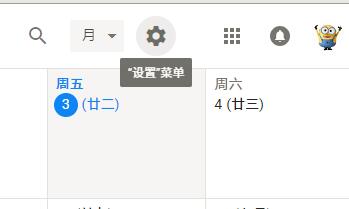
2.新建日历
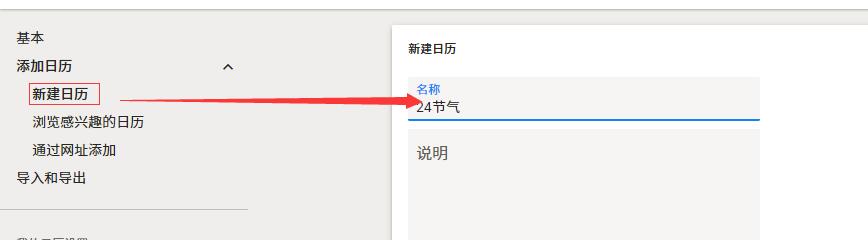
3.导入日历
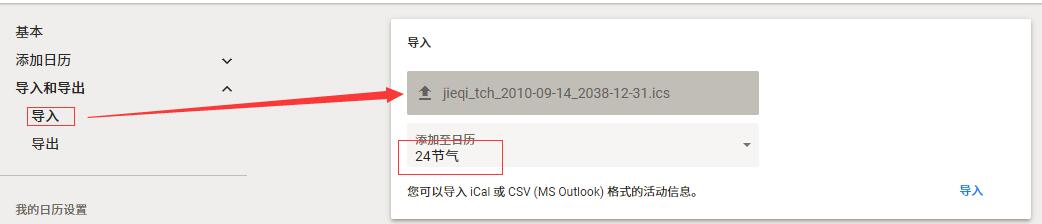
这里我导入我生成的节气jieqi_tch_2010-09-14_2038-12-31.ics文件,接下来勾选进行显示即可。

4.移动端显示
PC导入完成后立即设置移动端最好现在手机账户同步设置里同步一下你的Google账户数据,我的PC端勾选显示后,手机同步一下Google账户数据,在手机日历就立即显示了。
同步Google账户数据后,如果没有立即显示,在手机日历设置Setting->24节气(我新建的日历名称叫24节气)看一下有没有同步过来。

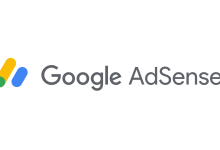

最新评论
哈哈,夸张了
作者好厉害
网飞没问题, 迪士尼+有解决方案么?
pp助手是安卓手机用的,根本下载用不来苹果
已解决
这样的话数据库里的结构为{"attachment":{"content":"xxx"}}, 要怎么才能变成{"content":"xxx"},从而使结构保持一致?
赞! make test不过的坑都写到的,谢谢楼主~
谢谢你